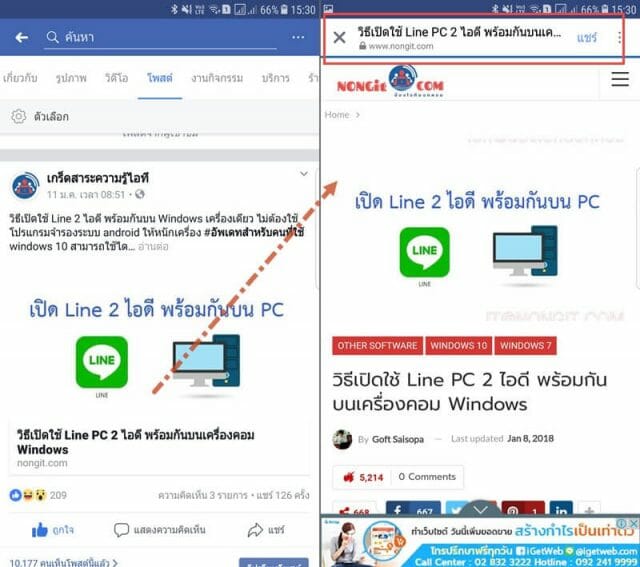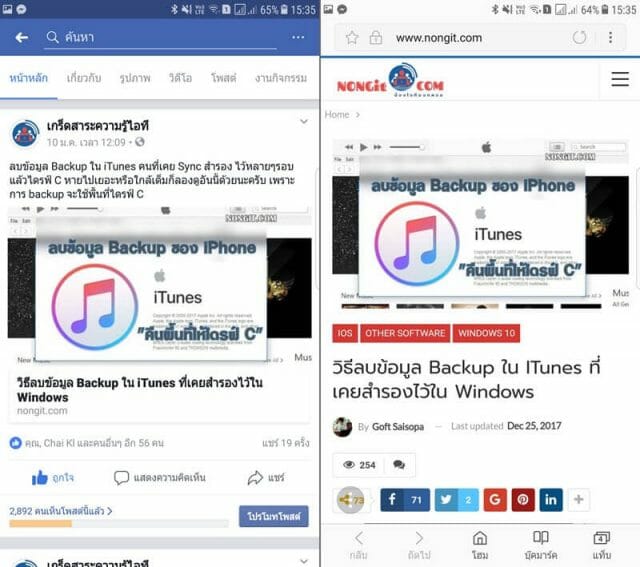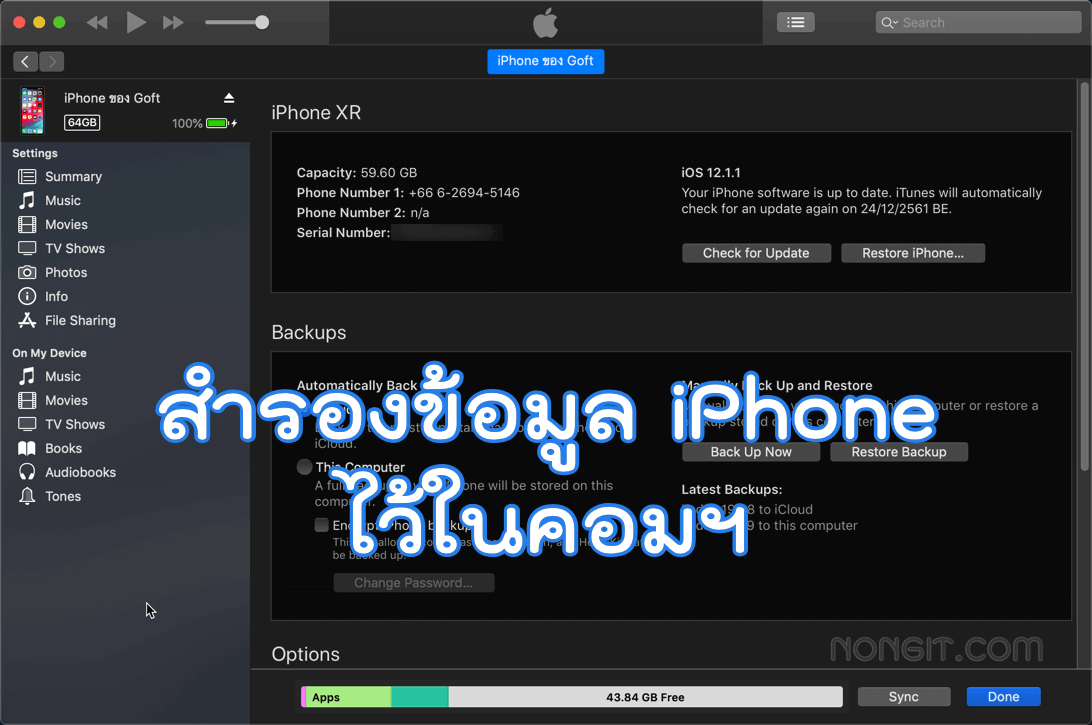สำหรับบทความนี้จะมาแนะนำวิธีการตั้งค่า แอป Facebook ให้ทำการเปิดลิงค์เว็บไซต์ที่มีการแชร์ในเฟสด้วยแอปเบราว์เซอร์ของเครื่องเอง เช่น ในเครื่องระบบ Android ก็จะเปิดเว็บด้วย อินเตอร์เน็ต หรือ Google Chrome และใน iPhone, iPad ก็จะเปิดเว็บด้วย safari โดยปกติใน Facebook หากไม่ได้กำหนดอะไรก็จะเปิดด้วย Facebook ทำให้เราจะใช้งานฟังก์ชั่นบางอย่างของหน้าเว็บนั้นๆก็จะใช้ไม่ได้ เช่น การจะเข้าลิ้งค์เพื่อไปกดโหวตอะไรสักอย่างก็จะไม่แสดงปุ่มนั้นๆ
วิธีตั้งค่า Facebook App เปิดลิงค์เว็บด้วยเบราว์เซอร์หลัก
สำหรับการตั้งค่านั้นก็ไม่ยากครับ ซึ่งทำได้ทั้งใน ios และ Android
- อันดับแรกก็ให้เข้าไปที่หน้า Facebook App แล้วเลือกที่ [icon name=”align-justify” class=”” unprefixed_class=””] อื่นๆ และจากนั้นเข้าไปที่ การตั้งค่าแอพ (App Settings)
- จากนั้นให้ทำการเปิดฟังก์ชั่น เปิดลิงก์ภายนอก (Links Open externally) ค่าเดิมจะเป็น Off ให้เปลี่ยนเป็น On
- กลับมาที่หน้า Facebook App แล้วลองเปิดดูลิ้งค์สักอัน ก็จะเห็นว่าหน้าเว็บนั้นจะเปิดด้วย เบราว์เซอร์หลักของตัวเครื่องแล้วครับ
ก็นำไปปรับตั้งค่าใช้งานกันดูครับ บางทีเบราว์เซอร์ของ Facebook ก็จะไม่แสดงบางฟังก์ที่อยู่ในหน้าเว็บนั้นๆซะทั้งหมด